その493 貴方のVEGAS編集が爆速にならない理由・その5 [パーソナルレッスンより]
こんにちは、
イイダです。
VEGAS Proで、
編集効率を上げるアイデアとして、
まな板(タイムライン)の調整方法を、
幾つかお話ししてきました。
今までお話しした方法は、
まな板の横方向の縮尺変更でした。
ところで、
編集が込み入ってくると、
トラック数も多くなります。
そこで、
トラックの高さ調整、
つまり、
まな板の高さ調整についても、
記しておきます。
すでに作成した設計図に、
更に手を加えるとき、
まな板の調整方法を知っていると、
貴方の編集効率は格段に上がります。
横方向の調整だけで無く、
縦方向の調整も、
覚えて下さい。
イイダです。
VEGAS Proで、
編集効率を上げるアイデアとして、
まな板(タイムライン)の調整方法を、
幾つかお話ししてきました。
今までお話しした方法は、
まな板の横方向の縮尺変更でした。
ところで、
編集が込み入ってくると、
トラック数も多くなります。
そこで、
トラックの高さ調整、
つまり、
まな板の高さ調整についても、
記しておきます。
すでに作成した設計図に、
更に手を加えるとき、
まな板の調整方法を知っていると、
貴方の編集効率は格段に上がります。
横方向の調整だけで無く、
縦方向の調整も、
覚えて下さい。
縦方向(高さ)調整で、
まず覚えるべき方法は、
以下になります。
【イイダの公式】
まな板の高さ調整は、
『Ctrl』+『Shift』+『上下の矢印キー』
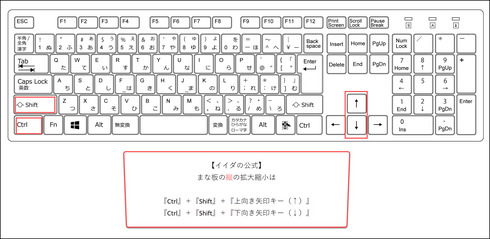
まな板(タイムライン)の高さを、
実際に調整する手順は、
以下になります。
まな板内の任意の所をクリックします。
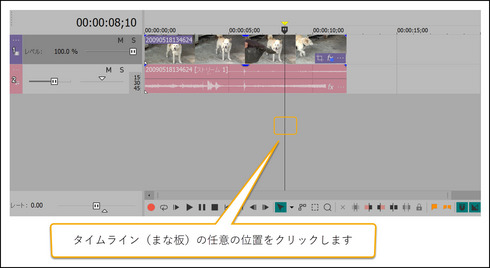
左手で、
『Ctrlキー』と『Shiftキー』を押しながら、
右手で、
『上向き矢印キー』若しくは、
『下向き矢印キー』をポンッと押します。
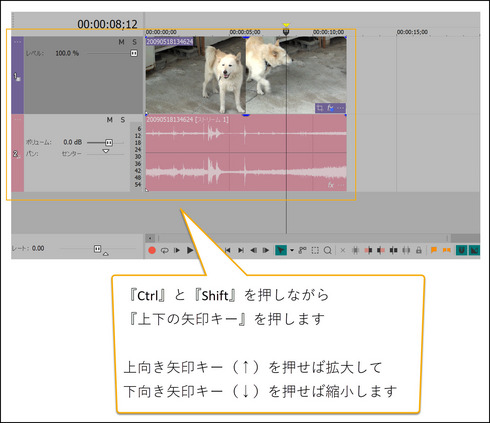
この『イイダの公式』の特徴は、
トラックの高さが、
それぞれ異なっていたとしても、
この公式を使うと、
それぞれ異なっていた高さが、
瞬時に揃うのです。
高さが揃った状態から、
高さが広くなったり、
狭くなったりします。
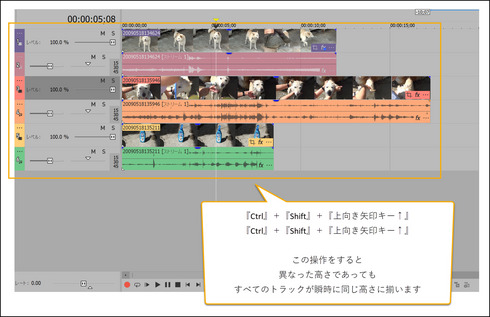
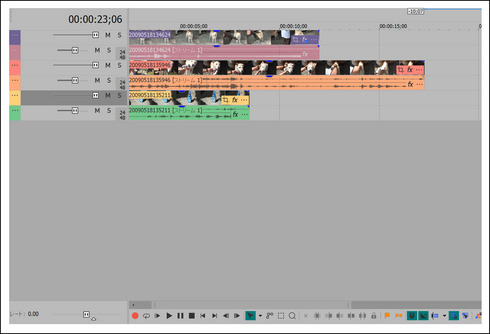
この特徴は、
ある意味で便利ですが、
ある意味では不便です。
トラック数が多い状態の時に、
トラック全体を見たいときには、
この操作は効果てきめんです。
直ぐにトラックの、
上下関係が見渡せるからです。
ところで、
貴方が意識して、
特定のトラックの高さを、
高くしたり、
低くしていた場合には、
その設定は無視されて、
全てのトラック・高さが、
等しくなってしまいます。
このような癖があることを、
承知しておいて下さい。
また、
特定のトラックのみを、
任意の高さにしている状態で、
他の複数のトラックの高さを、
任意の高さに調整することが可能です。
これについては、
次回の記事でお話しします。
今回はここまでとします。
お疲れ様でした。
山梨のイイダ拝
追伸:
蛇足ではありますが、
とても重要なことですので、
改めて記しておきます。
『イイダの公式』を使うにはコツがあります。
それは、
『イイダの公式』を使う前には、
必ずまな板の任意の場所を、
クリックしておくことです。
これをしておかないと、
状況によっては、
『イイダの公式』が動きません。
『イイダの公式』が、
使えない・動かないという、
お問い合わせがありました。
それは、
『イイダの公式』が、
間違っているのではなくて、
貴方の操作方法が、
間違っているのです。
人は、
そのほとんどの行動(90%位)が、
思い込み(惰性・自動反応)で、
行われているそうです。
『イイダの公式』が、
適切に動かない時は、
自分の操作を再確認されることを、
オススメします。
とても重要なことですので、
必ず覚えておいて下さい。
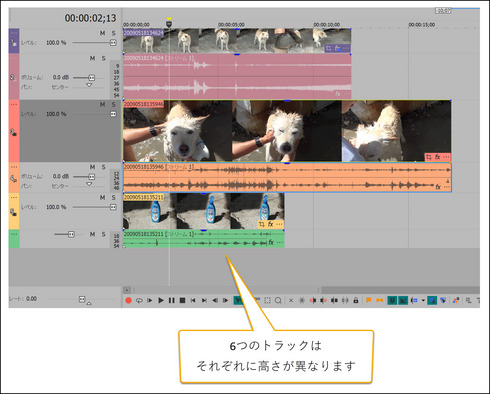




コメント 0